1 使用前准备
1.一根数据线( Type-C 充电线即可)
2.一个 CyberPi (这是一切的基础,如没有请前往淘宝旗舰店购买一个)
3.一台电脑(这是一切的基础)
2.为童芯派供电
使用 USB 数据线(Type-C)连接童芯派到电脑,使用电脑为童芯派供电。
注:
数据线需要另行购买。
你也可以使用充电宝为童芯派供电。
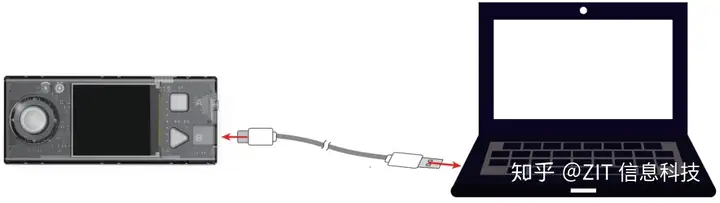
当然,你也可以购买自带电池的童芯派扩展板。
童芯派的扩展板不仅能够为童芯派供电,还能实现多种功能扩展。
3.了解你的童芯派
主要硬件功能


4.默认按键功能
童芯派带有一个摇杆和两个按键,在系统界面中,摇杆和按钮的功能如下:

摇杆向上:向上选择
摇杆向下:向下选择
摇杆向左:向左选择
摇杆向右:向右选择
摇杆向中:确认选择,如有下一级菜单,则进入
按钮 A:返回上一级菜单
按钮 B:确认选择,如有下一级菜单,则进入
5.进入系统(CyberOS)界面
童芯派搭载 CyberOS 系统,在开机后通常会显示系统界面。
若童芯派未正常进入到系统界面,您可以通过按下产品右侧的 HOME 按钮进入系统界面。

启动 CyberOS 系统后,你可以体验其预置程序、设置系统语言,还可以通过互联网进行系统更新。
通过选择”重启程序”,你可以退出系统界面。
注意:童芯派连接慧编程且处于在线模式时,HOME 按钮无效,无法通过按下 HOME 按钮进入系统界面。
6.切换语言
系统的默认语言可能和你当前的地区不匹配,可以按照如下步骤进行切换(以英文切换至简体中文为例):
(1)进入系统界面,上下摇杆选择“Settings”,按下按钮 B 进入“Settings”界面。

(2)在“Settings”界面,上下摇杆选择“Language”,按下按钮 B 进入“Language”界面。

(3)上下摇杆选择“简体中文”,按下按钮 B 完成语言切换。

目前童芯派最新系统支持多语言。选择一种语言并确认之后,系统会切换至相应的语言并自动返回主界面。
7.切换程序
童芯派支持多个程序的存储和切换,且在出厂时自带了若干演示程序方便你了解产品的主要功能。
注意:
由于人工智能和物联网项目均需要童芯派保持联网,故并未纳入到童芯派的出厂程序中,我们会在慧编程中提供对应的可编辑程序。
通过慧编程的上传的程序会覆盖掉对应位置的出厂演示程序,但我们提供演示程序的程序源文件,以便你在必要时进行恢复。
(1)进入系统界面,上下摇杆选择“切换程序”,按下按钮 B 以进入“切换程序”界面。

(2)上下摇杆选择想要切换的程序,比如程序 1,按下按钮 B 以重启童芯派,童芯派将重启并执行程序 1。

童芯派的屏幕上会显示程序的名称,如需执行操作,还会显示相应的提示信息。
童芯派产品经理说硬件设计
硬件设计方面,童芯派也为易用性做到了诸多考虑。童芯派的左方向键+右AB键的基础布局是沿用了手柄的一个基础设计。而手柄的基础设计受限于人手的生理结构,你可以看到近10年来的手柄设计也没发生本质性的改变,我们也想过一些激进的设计,但出于稳定性考虑并没有被最终采纳。但我们也没跟随传统的 GameBoy 掌机将按钮放在屏幕下面(尽管这样可能会更好看),因为童芯派还要追求尺寸小巧和握持爽快,放于屏幕两侧,双手握持手指才不会打架。而放弃 micro:bit 这种非常基础的左右AB键设计主要是考虑到屏幕未来会开发比较强的UI设计和游戏设计功能,AB键太少了,对交互极不友好。(陀螺仪控制属于一种不稳定的交互)
灯带的颗数设计也做过考虑,首先是玩法上期望有呼吸和流水两个基础灯效,那么灯的颗数至少大于等于3,其次童芯派的传感器读值一般为0~100,故期望个数为100的约数能够形成较好的映射,最后是成本、尺寸、玩法的一些考虑。7颗灯贵一点,尺寸也不容易放下,故最终定在了5颗灯。
灯带的位置上,我们之前的一款产品光环板老被客户嫌弃亮,但在一些作品上又确实需要亮。这里的根本原因是光环板的灯环同时充当了信息显示和灯光装饰两个功能。在童芯派上我们用显示屏承担信息显示的功能,自然要把信息显示屏和灯光装饰面分开来,这样用户不用直视,就不会嫌弃亮了,我们还通过结构让侧面的光可以在正面漏一点出来,这样灯带在正面还可以做一个辅助的信息提示功能。
在显示屏的选型上,正方形的形状是为了配合屏幕旋转功能的效果考虑(长方形屏幕旋转就会丢失画面),而 128*128 的分辨率,也是在考虑 DPI、执行效率、图片编码等多个因素后的结果。

在使用过程中,有老师对摇杆的定义进行吐槽。五维方向键(上下左右、按下)太硬,不像PS手柄的摇杆那么顺畅,可以控制角度,还是很像GBA的方向键和八位机,如果想要有原先街机上的体验,需要自行购置外接摇杆(配合扩展板)
产品经理回答
一些技术上原因,使用了模拟摇杆pcb排不下空间,太极限的硬件设计稳定性会有问题,实现和产品化还是有差距。
梁老师评论
1.从编程入门教学来说,5个方向键的体验没问题。
2.操作手感偏硬。
3.全方向性、XY轴操作力度感知缺少,存在遗憾。
4.mbuild有摇杆模块,可以配合扩展板使用。
以上内容参考:
童芯派官方使用指南:https://www.yuque.com/makeblock-help-center-zh/cyberpi-quick-start/user-guide
童芯派产品经理在知乎上的回复:https://www.zhihu.com/question/401166913/answer/1289101118




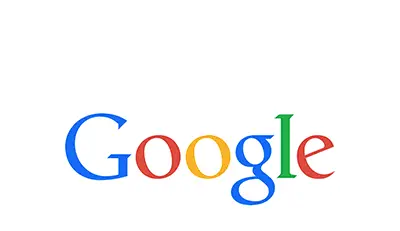
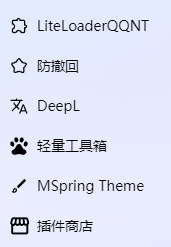



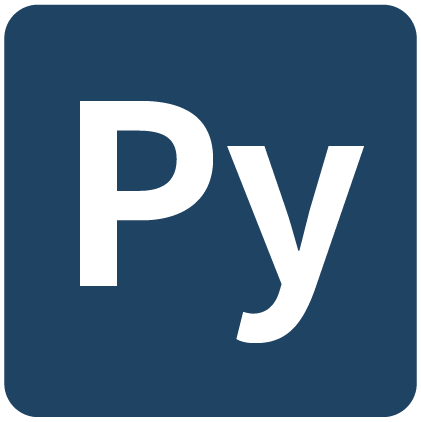














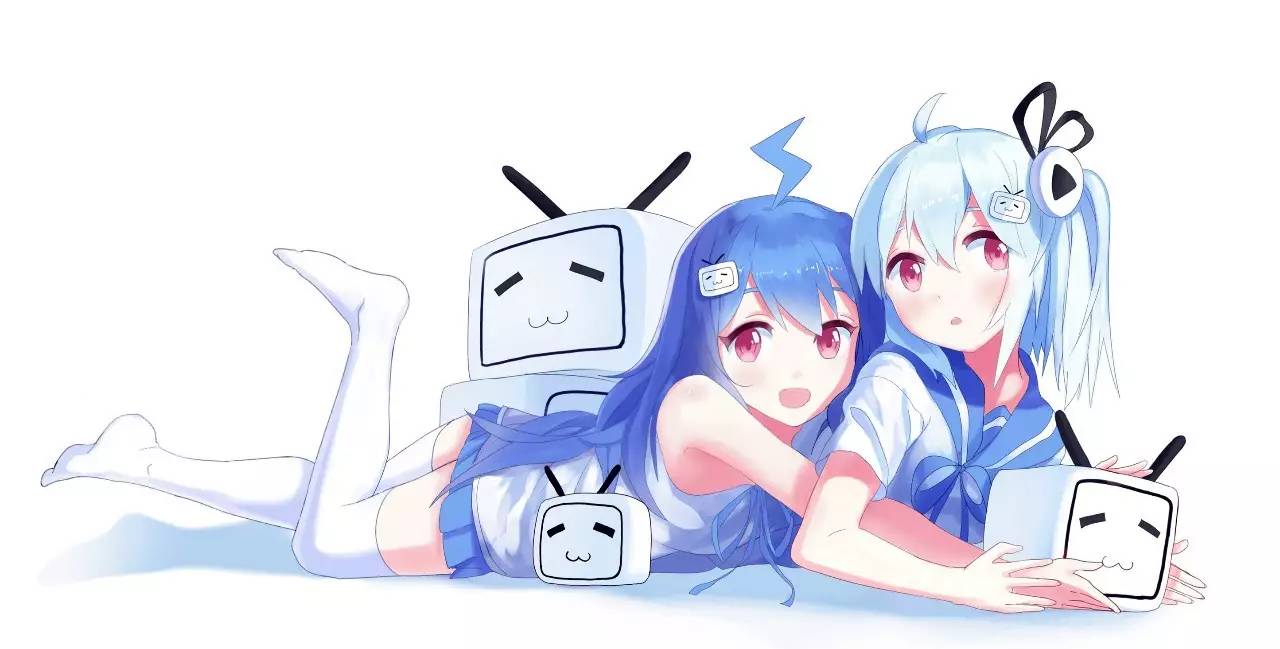

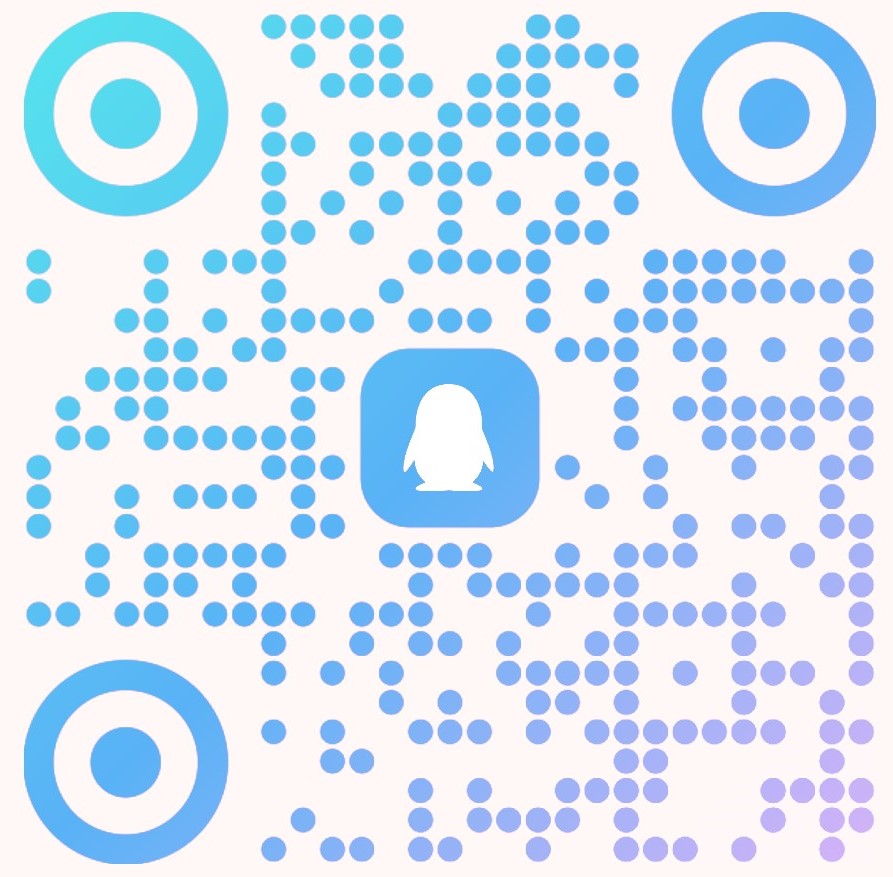

暂无评论内容